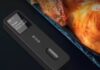Siete nella casa al mare, a casa di amici, in luogo dove non arriva ADSL ma solo UMTS attraverso il telefono o semplicemente avete un semplice modem ADSL senza router che collegate al vostro Mac attraverso la presa Ethernet. Come potete navigare senza problemi sul vostro iPhone o iPod touch rilassati sul vostro divano o in giro per la casa?
La soluzione è semplice, più difficile da descrivere che da realizzare: basterà sfruttare la capacità di condivisione della rete di Mac OS X attraverso Wi-Fi (Apple la chiama da sempre Airport).
Nelle preferenze di Sistema di Mac OS X è presente infatti un pannello apposito dal nome “Condivisione”
Una volta entrati nel pannello
scegliendo il terzo tab “Internet” andremo a stabilire da quale porta prendere il collegamento internet e su quale porta distribuirlo.
Ovviamente le porte di ingresso del collegamento potrebbero essere qualsiasi
– Ethernet integrata (collegamento ad una rete interna o diretto ad un modem con Ethernet o PPOE)
– Firewire integrata (ci si può collegare in rete anche con Firewire ad un altro Mac)
– Airport (ma questa non vi servirà visto che dovete utilzzarla proprio per creare un Access Point virtuale)
– Bluetooth (nel caso di un telefono HSDPA UMTS, Edge, GPRS che volete utilizzare per l’accesso alla rete di un iPod touch che non ha parte telefonica o per la maggiore velocità di UMTS o HSDPA rispetto all’Edge di iPhone
– Bluetooth PAN (una rete Bluetooth locale disponibile attraverso un access point Bluetooth o un telefono (come alcuni modelli Samsung che ne permettono l’attivazione).
Una volta indicata la provenienza del collegamento internet selezionandola nel menu a discesa “Condividi la tua connessione da:”
Dovete decidere come distribuire il collegamento e ovviamente scegliere “Aiport” dai checkbox che stanno sotto la scritta “Ai computer che usano:”.
Selezionati ingresso e “uscita” ora dovete semplicemente avviare la condivisione ma non scordandovi di attivare alcune opzioni a cui potete accedere semplicemente premendo sul bottone “Opzioni Airport”:
sono il nome dell’Access Point (indicate un nome facilmente riconoscibile o il nome del vostro Mac) e l’attivazione della criptatura WEP con l’inserimento della relativa password.
Dalla parte dell’iPhone o dell’iPod touch la procedura è altrettanto semplice.
Basterà andare nei “Settings”, attivare il Wi-Fi, trovare l’Access Point che avete appena creato con il vostro Mac, inserire la password e cominciare a navigare con Safari, scaricare canzoni con iTunes Wi-Fi, YouTube o, nel caso di iPhone, lavorare con Google Maps Mobile e spedire mail e/o foto.
Nota: questa soluzione è disponibile su tutti i Mac con a bordo una scheda Airport e con opzioni analoghe anche su Mac OS 9. E’ possibile utilizzare anche un collegamento ad Internet via modem accontentandosi ovviamente dei limiti di velocità di accesso.